
Samenwerken aan een gedeeld Pages-document op de iPhone
Zowel de eigenaar als de uitgenodigde deelnemers die aan een gedeeld document meewerken, kunnen na het openen van het document onder andere in realtime de wijzigingen van anderen zien en de wijzigingsactiviteit weergeven of verbergen.
Een samenwerkingsuitnodiging accepteren
Wanneer je een link naar een gedeeld document ontvangt, zijn een aantal dingen bepalend voor wat er gebeurt als je op de link tikt: de toegang en de bevoegdheden die de eigenaar heeft ingesteld, de Pages- en iOS-versie die op je apparaat zijn geïnstalleerd en of je iCloud Drive gebruikt.
Controleer eerst of je aan de minimale systeemvereisten voor samenwerking voldoet.
Tik op de link in het bericht dat je hebt ontvangen.
Log in met je Apple ID als dat wordt gevraagd, of volg eventuele instructies die verschijnen.
Als je bent uitgenodigd via een e-mailadres of telefoonnummer dat niet aan je Apple ID is gekoppeld, volg je de instructies die verschijnen om dat e-mailadres of telefoonnummer aan je Apple ID toe te voegen.
Opmerking: Als je geen ander e-mailadres aan je Apple ID wilt koppelen, kun je de eigenaar van het gedeelde document vragen om je nogmaals uit te nodigen met een e-mailadres of telefoonnummer dat al aan je Apple ID is gekoppeld.
Hoe het document wordt geopend, is afhankelijk van de volgende factoren:
Op een Mac: Het document wordt in Pages voor de Mac geopend als je in een app zoals Mail op de Mac op de link hebt geklikt, als je iCloud Drive op je Mac hebt geconfigureerd en bent ingelogd, en als macOS 12 of nieuwer en Pages 12.2 of nieuwer op je computer zijn geïnstalleerd. Als je niet aan deze vereisten voldoet of als je op een webpagina op de link klikt, wordt het document mogelijk in Pages voor iCloud geopend.
Op iCloud.com op een Mac of Windows-computer: Als je in een webbrowser hebt ingelogd op iCloud.com, wordt het document in Pages voor iCloud geopend en wordt het toegevoegd aan de documentweergave en iCloud Drive.
Op een iPhone met iOS 15 of nieuwer: Als Pages 12.2 of nieuwer op je iPhone is geïnstalleerd, wordt het document in Pages geopend en aan de documentweergave toegevoegd.
Op een iPad met iPadOS 15 of nieuwer: Als Pages 12.2 of nieuwer op je iPad is geïnstalleerd, wordt het document in Pages geopend en aan de documentweergave toegevoegd. Als Pages niet op je iPad is geïnstalleerd, wordt het document in Pages voor iCloud geopend.
Op een Android-apparaat of een apparaat zonder iOS 15 of iPadOS 15 of nieuwer en Pages 12.2 of nieuwer: Het document wordt geopend in een browser waarin je het document wel kunt bekijken, maar niet kunt wijzigen.
Samenwerken aan een gedeeld document
Open het gedeelde document.
Tik onder in de documentweergave op 'Recent' om alle gedeelde documenten weer te geven en daarin het gewenste document te zoeken. Als je het gedeelde document niet kunt vinden, tik je op de link in de uitnodiging die je hebt ontvangen en log je in met je Apple ID als je daarom wordt gevraagd.
Zie Een samenwerkingsuitnodiging accepteren als je het document niet kunt openen.
Wijzig het document.
Wijzigingen die jij en anderen in het document aanbrengen, worden in realtime weergegeven. Cursors en selecties van tekst en objecten in verschillende kleuren geven aan waar anderen op dat moment wijzigingen aanbrengen.
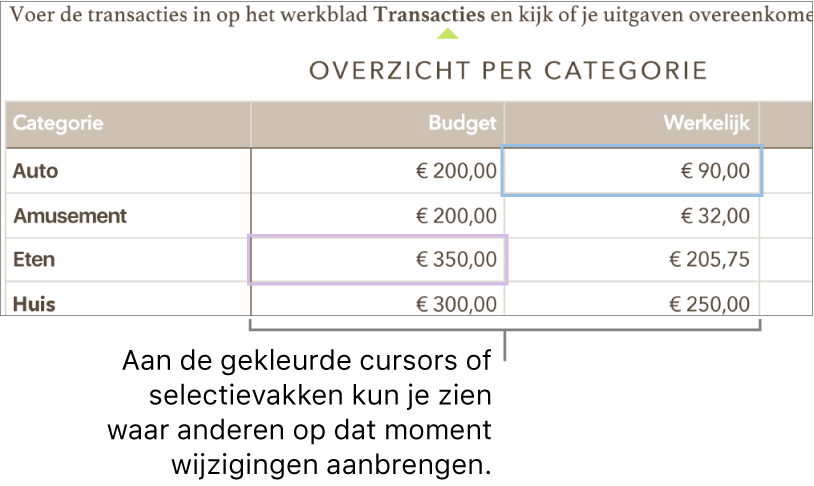
Als er conflicten zijn, verschijnt er een dialoogvenster waarin je de versie kunt kiezen die je wilt bewaren. Als je meerdere versies bewaart, blijft het recentste document de gedeelde versie.
Een document offline wijzigen
Als de knop 'Werk samen' verandert in een wolk met een schuine streep erdoorheen, is het apparaat offline.
Je kunt verder werken aan het document. Zodra je weer online bent, worden de wijzigingen automatisch naar iCloud geüpload.
Ook kun je dan de nieuwste activiteit in het gedeelde document bekijken.
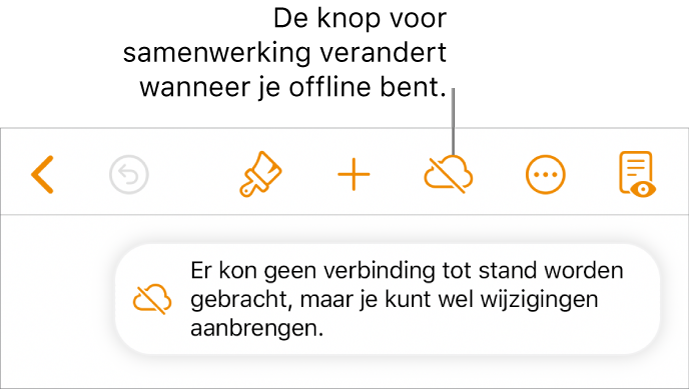
Houd rekening met het volgende wanneer je een gedeeld document wijzigt terwijl je offline bent:
Als je een kopie van het document met je wijzigingen naar iemand anders wilt sturen voordat je wijzigingen zijn geüpload, tik je op
 en tik je vervolgens op 'Deel' of 'Exporteer' om een kopie te versturen. Op deze manier zorg je ervoor dat je wijzigingen worden meegenomen. Zou je bijvoorbeeld het document via de Bestanden-app aan een e-mailbericht toevoegen, dan worden de wijzigingen die je offline hebt aangebracht, niet meegenomen.
en tik je vervolgens op 'Deel' of 'Exporteer' om een kopie te versturen. Op deze manier zorg je ervoor dat je wijzigingen worden meegenomen. Zou je bijvoorbeeld het document via de Bestanden-app aan een e-mailbericht toevoegen, dan worden de wijzigingen die je offline hebt aangebracht, niet meegenomen.Als je niet zeker weet of je wijzigingen zijn gesynchroniseerd, kun je de status ervan controleren. Tik in de documentweergave op de knop voor de synchronisatiestatus rechtsboven in het scherm (de knop met een pijl-omhoog).
Als andere deelnemers die online zijn, objecten verwijderen die jij aan het wijzigen bent, zijn je wijzigingen uit het document verdwenen zodra je weer online bent.
Meer informatie vind je in het gedeelte Offline wijzigen in het Apple Support-artikel Over samenwerking voor Pages, Numbers en Keynote.
Je afmelden bij een gedeeld document
Als je geen toegang meer wilt hebben tot een document dat met jou is gedeeld, kun je jezelf van de deelnemerslijst verwijderen.
Voer een van de volgende stappen uit:
Als het document geopend is: Tik op
 in de knoppenbalk en tik vervolgens op 'Beheer gedeeld document'.
in de knoppenbalk en tik vervolgens op 'Beheer gedeeld document'.Als het document niet geopend is: Open vanuit de documentweergave of de Bestanden-app de Pages-map op iCloud Drive. Tik rechtsbovenin op 'Selecteer', tik op het document (er komt een vinkje bij te staan) en op
 onder in het scherm. Tik tot slot op 'Toon personen'.
onder in het scherm. Tik tot slot op 'Toon personen'.
Tik op je naam in de deelnemerslijst en tik vervolgens op 'Verwijder mij'.
Wanneer je naam uit de deelnemerslijst wordt verwijderd, wordt ook het document van je iCloud Drive verwijderd. Als je het document later weer wilt openen, kun je de oorspronkelijke link gebruiken.
Opmerking: Niet alle functies van Pages zijn beschikbaar voor een document dat met anderen wordt gedeeld. Zie het Apple Support-artikel Over samenwerking voor Pages, Numbers en Keynote.